아이폰 비밀번호 잃어버렸을 때, 비활성화 푸는 방법. 아이튠즈 초기화.
애플의 개인 정보에 대한 보안을 중요하게 생각합니다. 아이폰 잠금 화면 비밀번호 잃어버렸을 때, 아이튠즈를 이용해서 초기화를 하는 방법 말고는 없습니다. 터치가 잘 못 계속 눌리거나, 비번을 계속 잘 못 누르면 비활성화가 됩니다. 그런 경우도 초기화를 해줘야 합니다.
아이폰 아이튠즈 초기화를 하는 경우
1. 잠금 화면 비밀번호를 도저히 찾지 못하는 경우 : 다른 방법이 없습니다. 아이튠즈로 초기화를 해야 합니다. 애플 본사에서도 알 수가 없습니다.
2. 비활성화가 걸린 경우 : 비밀번호를 계속 틀린 경우, 액정 문제로 터치가 잘 못 되어서 비밀번호를 계속 누르게 된 경우 등 비밀번호 문제로 비활성화가 되어서 사용을 못 할 때입니다.
3. 복구 모드(DFU) 상태인 경우 : 아이폰 소프트웨어 문제로 나오는 경우로, 가장 많은 비율이 저장 공간이 없는 상태에서 소프트웨어 업데이트를 받다가 복구 모드(DFU)가 됩니다.
아이튠즈로 초기화하는 방법과 순서
1. 먼저 아이튠즈가 설치된 컴퓨터에 아이폰을 정품 데이터 케이블로 연결합니다.
2. 강제 재부팅을 한 상태에서 오른쪽 측면(화면) 버튼을 계속 누르고 있습니다. 복구 모드(DFU)가 화면에 뜨면 버튼에서 손을 떼고 컴퓨터에서 아이튠즈 설정을 합니다.
3. 컴퓨터에서 복원 > 복원 및 업데이트를 선택합니다. 처음 사용할 때는 소프트웨어 업데이트 다음, 동의 체크를 해줘야 하는 화면이 나옵니다.
4. iPhone 복구 모드에서 시간이 많이 걸리는 경우도 있습니다. 특히 멈춘 것처럼 진행이 안 돼도 계속 기다리면, 다운로드를 완료하고 파란색으로 진척도가 나옵니다. 메시지를 확인해 주세요.
5. 진행이 거의 마무리가 되면, 아이폰이 재부팅되면서 초기화 및 복원을 진행합니다.
6. 처음 구입한 것처럼, 초기 설정 화면이 나옵니다.
7. 기기에 등록된 애플 아이디와 비밀번호를 알고 있어야 사용을 할 수 있습니다. 만약 아이폰에 등록된 애플 아이디와 비밀번호를 모르면, iCloud 잠김으로 사용을 할 수 없습니다.

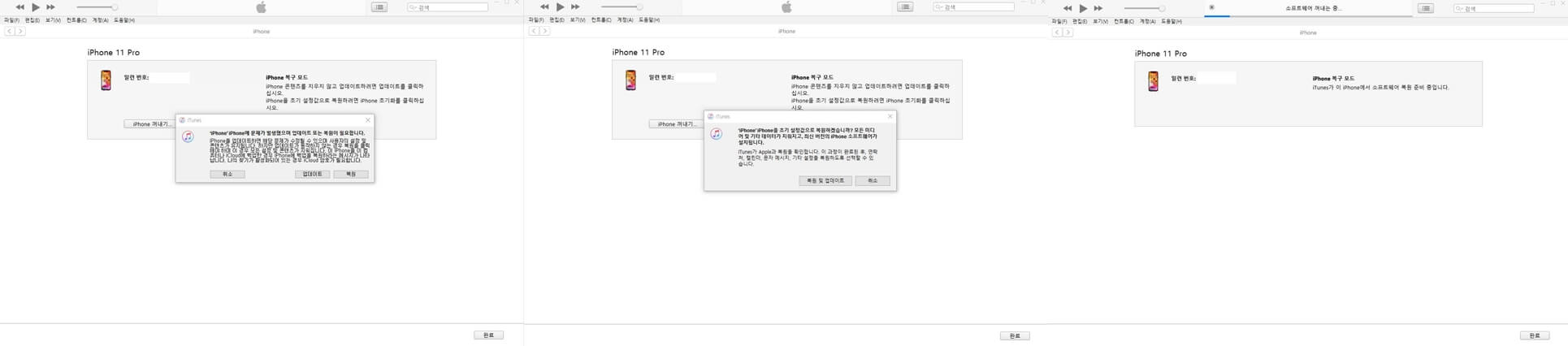
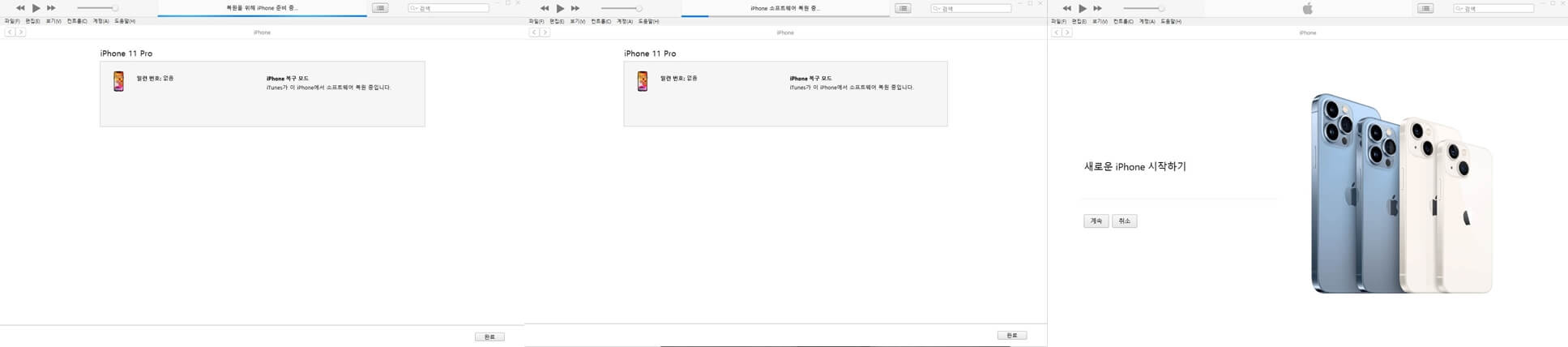
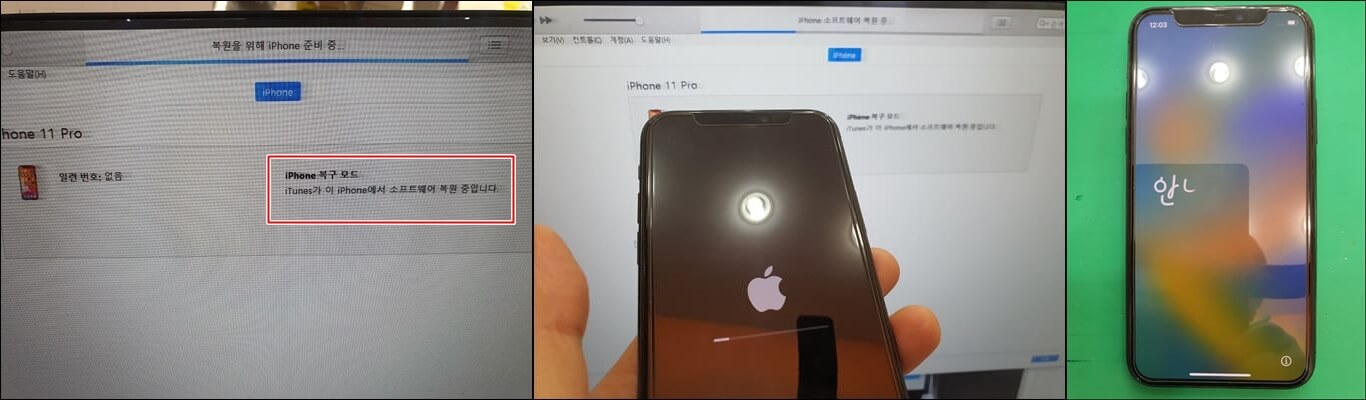
아이튠즈 초기화 주의 사항 및 마무리
본인이 사용하던 휴대폰 잠금 화면 비밀번호를 잃어버렸을 경우 사용하는 방법입니다. 애플의 보안 정책은 강력하기 때문에, 애플 아이디와 비밀번호를 모르면 iCloud가 잠겨서 사용을 할 수 없습니다. 만약 애플 아이디는 알고 있고, 본인이 만든 경우라면 애플 서비스 고객 센터 080 333 4000 전화로 상담을 받아보세요.
소프트웨어 문제나 터치 문제로 비활성화가 걸린 경우도 어쩔 수 없이 초기화를 해야 합니다. 아이튠즈로 복구 모드를 사용하면 모든 데이터는 삭제되고 복구를 할 수 없습니다. 만약 iCloud나 아이튠즈에 백업을 한 경우는, 저장한 데이터만큼 복구가 가능합니다.
생각 외로 잠금 화면 비밀번호를 설정하고 잃어버리는 경우가 많은데, 다른 방법이 없습니다. 아이튠즈로 모든 데이터를 삭제를 해야 합니다. 자신이 기억하는 번호로 만들던가, 변경을 자주 하지 말고 만들 때 적어두는 습관을 가지는 것이 좋습니다.